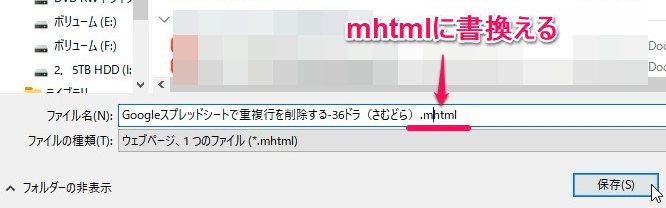webページを1つのファイル(拡張子mhtml)で保存したい場合。
3つ方法を説明します。
- ファイル保存する際に拡張子を変える
- Chrome拡張機能を使う
- 試験運用機能を使う(廃止されました)
ファイル保存する際に拡張子を変える
保存したいページを表示してから
- chromeの右上の3本線メニュー をクリック
- その他のツール をクリック
- 名前をつけてページを保存 をクリック
ファイル名の拡張子は「html」となっています
htmlのまま保存すると、文字化けした状態で保存されます
正常に保存したい場合は、拡張子を「mhtml」に変更します
保存したmhtmlファイルを開くと正常に表示されます。
Chrome拡張機能を使う
Save as MHTML をインストールChrome右上に表示されたアイコンをクリックするだけでMHTL形式でダウンロードできます。
怪しげなサイトではなく問題無いと判断できれば「保存」をクリックします。
拡張子mhtmlファイルとしてダウンロードされます。このファイルは大半のブラウザで開くことが可能です。
試験運用機能を使う(廃止されました)
2019年6月下旬から廃止されていたようです。Chromeのアドレス入力欄に、「chrome://flags」と入力
ctrl+Fキーで文字検索。 検索窓にmhtと入力
MHTMLとしてページを保存 の項目を「有効」にする
こうなります。
Chromeブラウザを再起動して、メニューから「名前をつけてページを保存」を選べば、表示されているページが、拡張子mhtmlファイルとして保存されます。